Windows7旗艦版系統怎樣刪除“信任安裝”的文件?
在清理一些電腦文件的時候,會發現有些系統文件是以“信任安裝”的,即使使用管理員帳戶登錄Windows7旗艦版系統進行刪除操作,也會彈出“沒有執行的權限”或是“你需要信任安裝授權來執行”的提示。這里小編就給大家講講怎么刪除“信任安裝”文件的操作步驟。
方法/步驟:
1、右鍵單擊想要刪除的信任安裝權限文件(夾),選擇“屬性”,彈出文件(夾)屬性對話框;
2、在彈出的文件(夾)屬性對話框中切換到“安全”標簽,再點擊底部的“高級”按鈕;
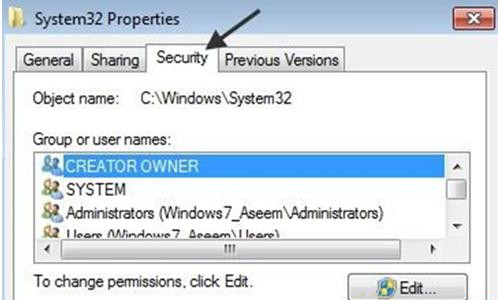
3、在彈出窗口中切換到“所有者”標簽,便可看到目前的“所有者”是“信任安裝”;
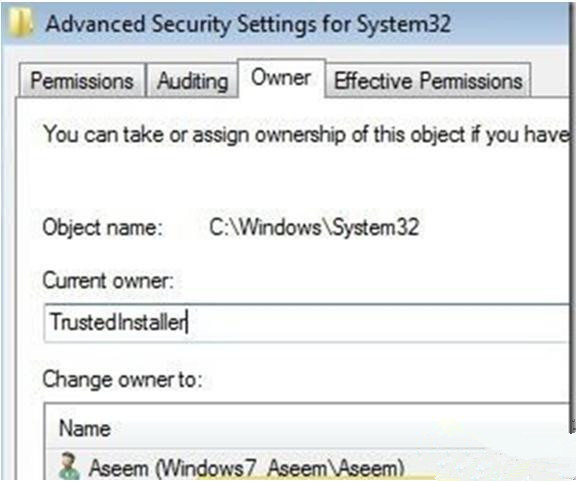
4、點擊“編輯”按鍵,選擇想要改變權限的文件為你的賬戶或管理員賬戶;
提示:如果你已經是以管理員賬戶登錄的,那么個人建議選擇“管理員賬戶”。
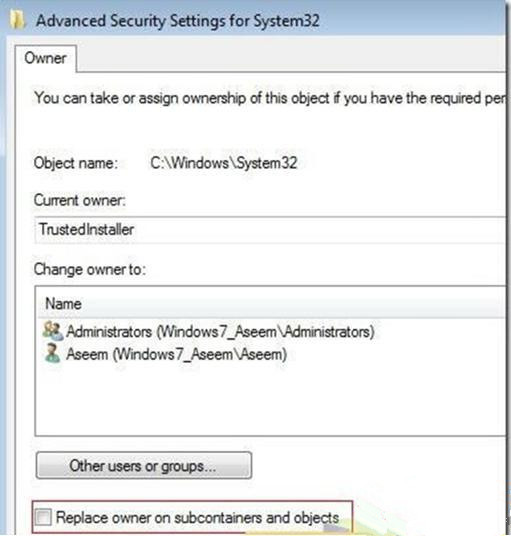
5、選中“更換二級存儲及對象的所有者”來刪除多個文件(夾),繼續點擊“確定”,即可看到目前所有者就是你所選的那個;
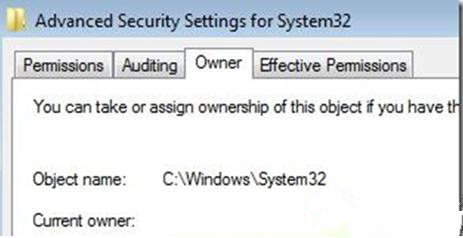
6、關閉所有屬性窗口后返回到Windows資源管理器屏幕上;
7、然后右鍵單擊該文件夾或文件,再次選擇屬性,打開該文件(夾)屬性窗口;
8、在打開的該文件(夾)屬性窗口中切換到“安全”標簽鍵,選擇“編輯”進入下一步;

9、在用戶名列表中選擇你所要改變權限的用戶名,和你剛做過更改的“所有者”保持一致。如果該用戶名不在列表內,點擊“添加”并鍵入姓名,權限設置后“完全控制”,點擊“確定”。
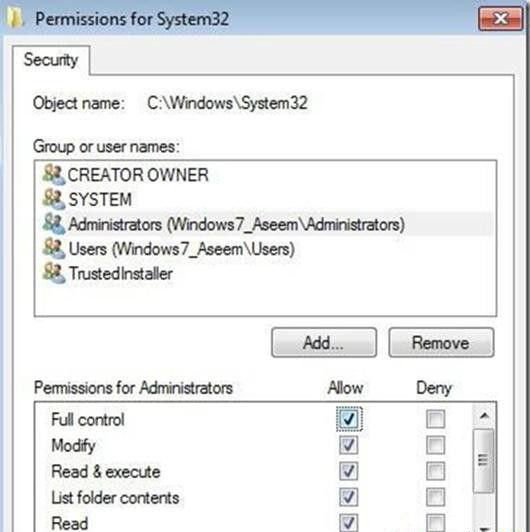
點擊“確定”后,再次確定就回到了Windows 7旗艦版桌面。當下次再進行刪除文件時,就可直接快速地刪除了,不會再有任何UAC用戶賬號控制的出警告信息的彈窗了。
相關文章:
1. Win10專業版任務管理器無法打開怎么回事?2. Win10的nvidia控制面板只有3d設置怎么辦?3. Win10系統如何查看激活狀態?4. askservice.exe是什么進程?askservice.exe有沒有病毒?5. 電腦沒有TPM怎么升級Win11?教你沒有TPM2.0照樣升級Win11!6. Win10想刪除磁盤卷,提示無法刪除該怎么辦?刪除磁盤卷解決方法7. centos7怎么進去tmp目錄并清除垃圾?8. Win11系統更新22000.100后開始菜單搜索不能輸入文字怎么辦?9. Win10如何關閉數據執行保護?win10關閉數據執行保護方法10. Win11怎么退回Win10系統?Win11重裝Win10圖文教程

 網公網安備
網公網安備